この記事では、あなたのベスト6を特定して共有します ブラウザオーディオレコーダー。 現在、Spotify、Pandora、Deezerなど、素晴らしいリスニング体験と最新のアルバムを提供する非常に多くの素晴らしいストリーミング音楽サービスがあります。インターネット。 音楽ストリーミングの唯一の欠点は、ネットワークなしでは楽しむことができないことです。 そのため、ブラウザに最適なオーディオレコーダーが必要です。
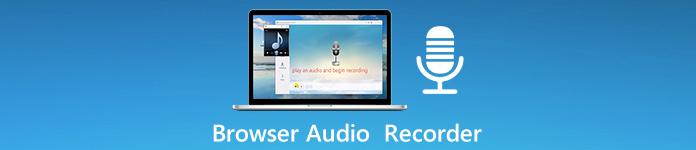
パート1:ブラウザからオーディオを録音する最良の方法
Apeaksoft では、検証済みのコンテンツを提供することをお約束します。そのための私たちの取り組みは次のとおりです。
- レビューで選択したすべての製品に関しては、その人気とお客様のニーズに重点を置いています。
- 当社の Apeaksoft コンテンツ チームは、以下に挙げるすべての製品をテストしました。
- テストプロセスでは、私たちのチームはその優れた機能、長所と短所、デバイスの互換性、価格、使用法、その他の顕著な機能に焦点を当てます。
- これらのレビューのリソースに関しては、信頼できるレビュー プラットフォームと Web サイトを利用しています。
- 当社はユーザーからの提案を収集し、Apeaksoft ソフトウェアや他のブランドのプログラムに関するフィードバックを分析します。

次のようなデスクトップオーディオレコーダー Apeaksoft スクリーンレコーダー、最も安定した信頼性の高いエクスペリエンスも提供します。 音質を気にされている場合、それはあなたのニーズを満たすことができます。

4,000,000+ ダウンロード
ブラウザからオーディオを録音する方法
ステップ1 最高のブラウザオーディオレコーダーをインストールする
ブラウザーで録音したいオンライン音楽ファイルを見つけたら、最高のブラウザーオーディオレコーダーをコンピューターにインストールします。 PC用とMac用のXNUMXつのバージョンがあります。 次に起動して選択します 音声録音.

ステップ2 ブラウザから音声を録音する
メインウィンドウにはXNUMXつのオプションがあります。 システムサウンド および マイク。 ブラウザから音声を録音するには、オンにします システムサウンド 無効にする マイク。 次に、満足するまで音量を調整します。 クリック REC ボタンをクリックして、ブラウザで音楽を再生し、録音を開始します。

ステップ3 オンラインオーディオをコンピューターにエクスポート
オーディオの再生が完了するのを待って、 Force Stop ボタン。 次に、プレビューウィンドウがポップアップします。 オーディオ録音を聞いて、不要な部分を切り取ります。 最後に、 Save ボタンをクリックして、オーディオファイルをハードドライブにエクスポートします。

関連する
コンピューターとモバイル向けの上位8つの後方レコーダーアプリ
GeForce Experience Recordingの包括的な紹介
パート2:拡張機能とオンラインサービスを使用してブラウザの音声を録音する方法
トップ1:Chrome Audio Capture
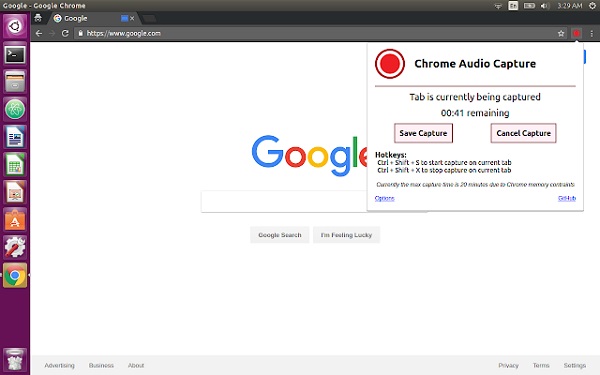
この拡張機能は、Google Chromeブラウザーの現在のタブのオーディオをキャプチャします。 その後、録音はMP3またはWAVファイルとして保存されます。 現在、Chromeユーザーの間で最も人気のあるブラウザーオーディオレコーダーです。
- PROS
- 1 無料で利用できます。
- 2. Chromeでオーディオを録音します。
- 3.基本的なオプションを提供します。
- CONS
- 1. Chromeでのみ使用できます。
- 2.長さ制限は20分です。
多くのための スクリーンレコーダーのChrome拡張機能、こちらからご覧いただけます。
トップ2:Audio Voice Recorder Pro

それはAudio Voice Recorder Proと呼ばれていますが、このブラウザーのオーディオレコーダー拡張機能はかなり使いやすいです。 どのバージョンのChromeを使用していても、遅延の問題はなくスムーズに動作します。
- PROS
- 1. ChromeおよびFirefoxからオーディオを録音します。
- 2.マイクから音声をキャプチャします。
- 3.長さに制限はありません。
- CONS
- 1.オーディオ編集が不足しています。
- 2. MP3でのみオーディオを保存できます。
トップ3:Apeaksoft無料オンラインオーディオレコーダー
ブラウザからオーディオを録音する最も簡単な方法は、Webアプリです。 ただし、ほとんどのオンラインツールには制限があります。 この点から、 Apeaksoft無料オンラインオーディオレコーダー.
- PROS
- 1.任意のブラウザからオーディオをキャプチャします。
- 2.ソフトウェアのインストールは必要ありません。
- 3.ブラウザの音声をMP3形式で保存します。
- CONS
- 1.インターネットが必要です。
ブラウザからオンラインでオーディオを録音する方法
ステップ1 ブラウザで録音する曲を見つけたら、新しいタブを作成し、https://www.apeaksoft.com/free-online-audio-recorder/にアクセスします。 クリック 録音を開始 ランチャーをダウンロードします。

ステップ2 必ずオンにしてください システムオーディオ オフにする マイク。 音声録音に音声を追加する場合は、XNUMXつのオプションをオンにします。

ステップ3 クリック REC ボタンとオーディオ録音を開始します。 完了したら、クリックします Force Stop ボタンをクリックし、MP3ファイルをダウンロードします。

トップ4:Audio Downloader Prime
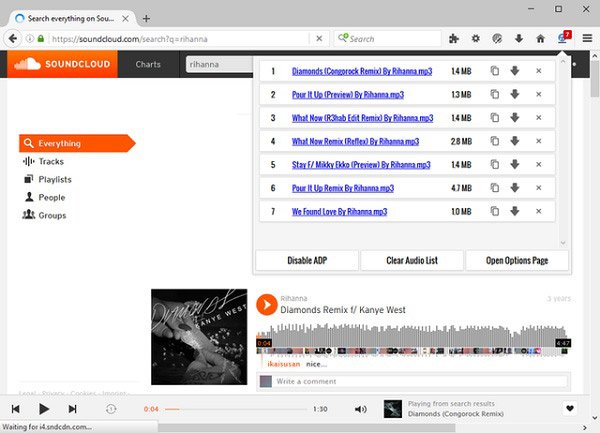
その名前が示すように、このブラウザーオーディオレコーダーはChromeおよびFirefoxブラウザーでオーディオファイルをダウンロードできます。 Webページを開き、各曲にダウンロードボタンを追加すると、すべてのオーディオファイルが検出されます。
- PROS
- 1. ChromeとFirefoxの両方で利用できます。
- 2.ブラウザで特定のオーディオ形式を検出します。
- 3.録音時は元の品質を維持してください。
- CONS
- 1.まだベータ版です。
- 2.一部のWebサイトでは機能しません。
トップ5:ミュージックセーバー
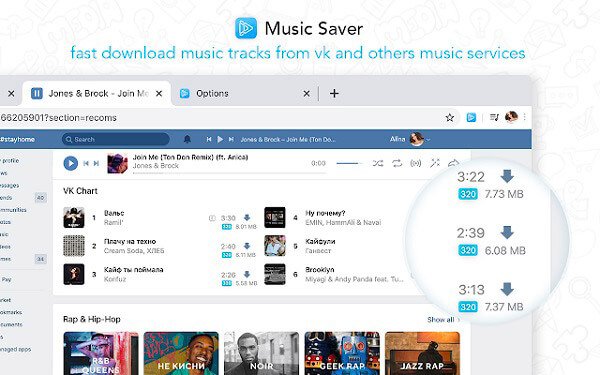
ChromeやFirefoxなどのブラウザから音楽オーディオをダウンロードしたいだけの場合は、ミュージックセーバーでニーズを満たすことができます。 このブラウザオーディオレコーダーはvk.comによってリリースされましたが、Amazon、Spotifyなどのほとんどの音楽プラットフォームで利用できます。
- PROS
- 1.ダウンロードボタンを各曲にオンラインで追加します。
- 2.ブラウザからオーディオをすばやくキャプチャします。
- 3. 30以上の言語で利用できます。
- CONS
- 1.暗号化されたオーディオファイルでは機能しませんでした。
パート3:ブラウザオーディオレコーダーのFAQ
ウェブサイトはあなたの声を録音できますか?
多分。 私たちの調査によると、ほとんどのウェブサイトはオンライン映像を追跡でき、それらのいくつかはあなたのマイクを密かに使用することができます。 したがって、Cookieのポリシーと閲覧履歴を頻繁に確認することをお勧めします。
Chromeでオーディオを録音するにはどうすればよいですか?
Chromeでオーディオを録音するには、XNUMXつの方法があります。 まず、オーディオレコーダー拡張機能が最も簡単なソリューションです。 シンプルすぎると感じる場合は、オーディオレコーダーのデスクトッププログラムを試してください。 さらに、ウェブオーディオレコーダーアプリは、いくつかのケースでもあなたのニーズを満たすことができます。
ブラウザから音声を録音することは合法ですか?
それはあなたの目的に依存します。 オフラインで音楽を聴くような個人的な使用には問題ありません。 商業用の録音を使用する場合は、最初に許可を取得することをお勧めします。
まとめ:
この記事では、Chrome、Firefox、Safari、IEなどの上位XNUMX種類のブラウザーオーディオレコーダーを紹介しました。 ブラウザの拡張機能とアドオンは、基本的なニーズを満たすことができます。 Webオーディオレコーダーアプリは無料で、ポータブルで使用できます。 高度な機能が必要な場合は、Apeaksoft Screen Recorderを直接お試しください。 使いやすいだけでなく、幅広いプロレベルの機能を提供します。 さらに質問を? この投稿の下のコメント欄にメッセージを残してください。できるだけ早く返信します。




